In diesem Artikel erfahren Sie alles, was Sie über das Linux Copy File oder kurz den Linux-CP-Befehl wissen müssen. Das Kopieren von Dateien unter Linux ist eine grundlegende Fähigkeit, und wir zeigen Ihnen Schritt für Schritt, wie Sie diesen Befehl verwenden.
Wie kopiere ich Dateien unter Linux?
Es gibt verschiedene Möglichkeiten, Dateien unter Linux zu kopieren. Die gebräuchlichste Methode ist die Verwendung von cp Befehl. Dieser Befehl steht für "kopieren" und es ermöglicht Ihnen, Dateien von einem Ort an einen anderen zu kopieren . Wenn Sie beispielsweise eine Datei mit dem Namen "example.txt" kopieren möchten aus Ihrem aktuellen Verzeichnis in ein neues Verzeichnis genannt "temp" , würden Sie den folgenden Befehl verwenden:
cp example.txt temp/Code language: Bash (bash)Dadurch würde eine neue Datei mit dem Namen "example.txt" erstellt in der "temp" Verzeichnis, das identisch ist in die Originaldatei.
Eine andere Möglichkeit, Dateien unter Linux zu kopieren, ist die Verwendung von mv Befehl. Dieser Befehl steht für "move" und es ermöglicht Ihnen, Dateien von einem Ort zum anderen zu verschieben. Allerdings im Gegensatz zum cp Befehl, der mv Befehl löscht die Originaldatei, nachdem sie an den neuen Speicherort kopiert wurde . Wenn Sie eine Datei mit dem Namen "example.txt" verschieben möchten von Ihrem aktuellen Verzeichnis in ein neues Verzeichnis namens "temp" Sie würden den folgenden Befehl verwenden:
mv example.txt temp/Code language: Bash (bash)Dadurch würde eine neue Datei mit dem Namen "example.txt" erstellt in der "temp" Verzeichnis und löschen Sie die Originaldatei .
Schließlich können Sie auch die GUI-Oberfläche verwenden, um Dateien unter Linux zu kopieren . Die meisten Distributionen verfügen über eine Dateiverwaltungsanwendung, die eine grafische Methode zum Kopieren, Verschieben und Löschen von Dateien bietet. Um diese Methode zu verwenden, öffnen Sie einfach Ihre Dateimanager-Anwendung und navigieren Sie zum Speicherort der Datei, die Sie kopieren möchten . Klicken Sie dann auf die Datei und wählen Sie "Kopieren" aus dem Menü . Als nächstes navigieren Sie zu dem Ort, an den Sie die Datei kopieren möchten und klicken Sie auf "Einfügen." Die Datei wird an den neuen Speicherort kopiert.
Einführung in den Linux-Dateikopierbefehl (cp)
Von Anfang an werde ich den Hilfebefehl ausführen, um Sie darauf aufmerksam zu machen:
cp – helpCode language: Bash (bash)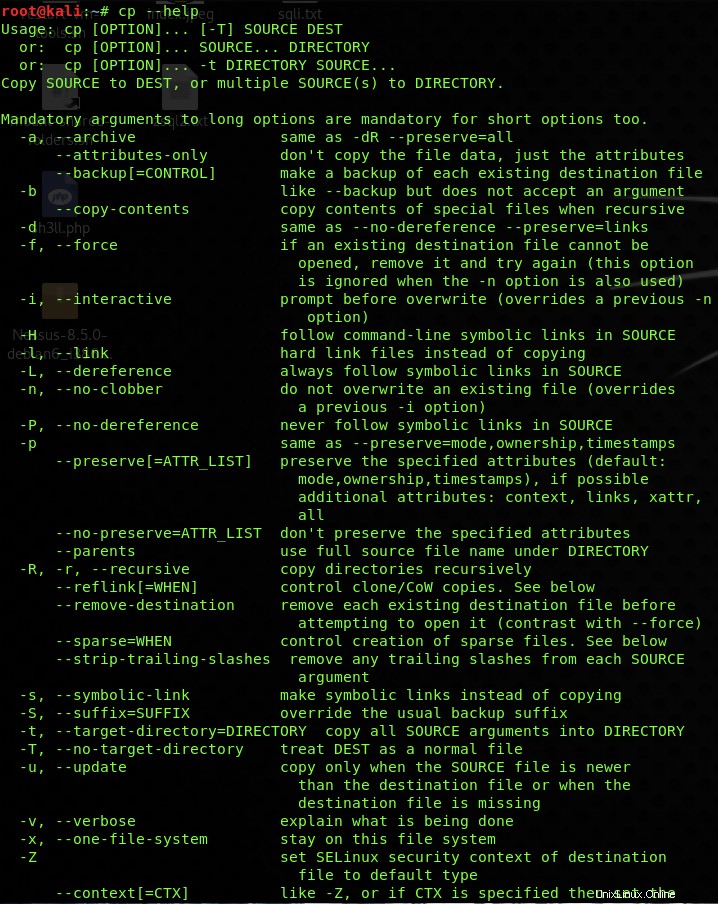
Unter Linux die cp Befehl ist eine Abkürzung für Kopieren . Dieser Befehl wird verwendet, um Dateien oder eine Gruppe von Dateien oder Verzeichnissen von einem Quellspeicherort an den Zielspeicherort zu kopieren.
Es generiert den genauen Inhalt der kopierten Datei(en) auf einem Datenträger mit Ihrem vordefinierten anderen Dateinamen. Der Linux-Befehl copy file (cp) benötigt mindestens zwei Dateinamen in seinen Argumenten, um zu funktionieren. Es gibt viele Arten der Verwendung von Kopierbefehlen, aber ich werde Ihnen die wichtigsten und alltagspraktischen Befehle zeigen, die Ihnen im Arbeitsablauf helfen werden.
Die Basissyntax zum Kopieren einer beliebigen Datei von einer Quelladresse zur Adresse lautet:
cp <source address> <destination address>Code language: Bash (bash)Indem ich nun die Argumente der Basissyntax weiter ändere, werde ich verschiedene Linux-Operationen zum Kopieren von Dateien ausführen, von denen Sie in diesem Artikel mehr sehen werden.
Kopieren Sie eine Datei in dasselbe Verzeichnis
Der cp-Befehl hilft dem Benutzer, den Inhalt einer Quelldatei an sein Ziel zu kopieren, also repliziere ich hier den Inhalt einer Quelldatei ceos3c.txt in die neue Zieldatei ceos3c_new.txt . Wenn die Zieldatei bereits existiert, überschreibt dieser Befehl diese Datei ohne Warnmeldung , und wenn die Zieldatei nicht existiert, wird eine neue Datei erstellt, die den Inhalt der Quelldatei nach Wunsch des Benutzers kopiert:
cp ceos3c.txt ceos3c_new.txtCode language: CSS (css)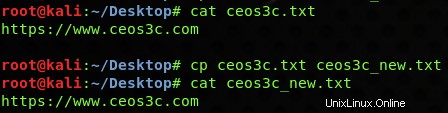
Eine einzelne Datei in ein Verzeichnis kopieren
Mit diesem Kopierbefehl können Sie eine Quelldatei ceos3c.txt kopieren in das Zielverzeichnis newfolder wann immer nötig. Wenn das Verzeichnis nicht existiert, wird zuerst ein neues Verzeichnis erstellt und die Quelle dorthin kopiert, aber wenn das Verzeichnis bereits existiert, dann der cp Der Befehl überschreibt den bereits vorhandenen Inhalt im Zielverzeichnis.
cp ceos3c.txt newfolder/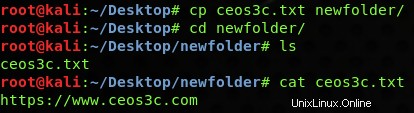
Mehrere Dateien in ein Verzeichnis kopieren
Mit Hilfe dieses Linux-Befehls zum Kopieren von Dateien können Sie mehrere Dateien kopieren bei Bedarf in ein Verzeichnis. Angenommen, die verschiedenen Quelldateien ceos3c1.txt , ceos3c2.txt , ceos3c3.txt müssen alle auf einmal in ein bestimmtes Verzeichnis newfolder kopiert werden dann können Sie den obigen Befehl wie gezeigt einrahmen.
Mit cp Der Befehl kopiert den gesamten Inhalt aus der Quelldatei in das angegebene Zielverzeichnis. Wenn das Verzeichnis nicht existiert, wird zuerst ein neues Verzeichnis erstellt und der Inhalt dorthin kopiert, aber wenn das Verzeichnis bereits existiert, dann cp überschreibt alle bereits vorhandenen Dateien im Zielverzeichnis, seien Sie also vorsichtig, wenn Sie den Inhalt von der Quelle zum Ziel kopieren.
cp ceos3c1.txt ceos3c2.txt ceos3c3.txt newfolder/Code language: Bash (bash)
Quellverzeichnis in das Zielverzeichnis kopieren
Dieser Linux-Befehl zum Kopieren von Dateien nutzt seine rekursive Leistung, indem er -r oder -R repliziert die gesamte Quellverzeichnisstruktur rekursiv zum Zielort. Es wird in einer Situation verwendet, in der Sie alle Dateien und Unterverzeichnisse kopieren möchten, die ein Verzeichnis enthält, sodass einfach das gesamte Verzeichnis kopiert wird, anstatt nur seine Dateien in den gewünschten Zielpfad. Selbst wenn das Zielverzeichnis nicht existiert, wird es eines erstellen, und wenn es bereits existieren würde, dann wird es die vorhandene(n) Datei(en) ersetzen und überschreiben:
cp -R ignite demo2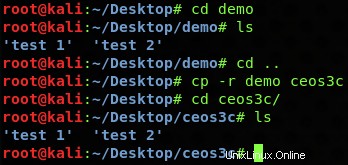
Interaktiver Kopierbefehl
Wenn Sie den Kopierbefehl verwenden, wenn die Zieldatei bereits vorhanden ist, wird sie normalerweise nur überschrieben. Um es interaktiv zu machen, damit es beim Kopieren einer Datei eine Bestätigungsaufforderung anzeigt, das –i Argument kommt ins Spiel. Verwenden Sie dieses Argument, wenn Sie die Quelldatei ceos3c.txt kopieren an den Zielort und eine Datei mit dem gleichen Namen würde dort existieren, dann würde es nach einer Bestätigung fragen, um die Zieldatei demo.txt zu überschreiben .
Wenn Sie die Eingabeaufforderung mit y beantworten (ja), dann wird die Zieldatei überschrieben, oder wenn Ihre Antwort n ist (nein), dann wird der Zielinhalt vor dem Löschen bewahrt.
cp -i ceos3c.txt demo.txtCode language: Bash (bash)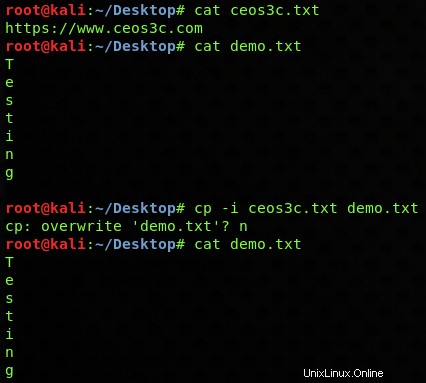

Ausführlicher Kopierbefehl
Manchmal, wenn Sie eine komplexe Operation mit dem Linux-Befehl zum Kopieren einer Datei ausführen, der mehrere Quelldateien enthält:ceos3c.txt , ceos3c_new.txt , ceos3c2.txt , ceos3c3.txt zum Ziel newfolder , gibt es mehrere Möglichkeiten für Tippfehler oder ein falsches Ziel, da es sich um eine befehlszeilenbasierte Operation handelt, dann können Sie in diesem Fall die Ausführlichkeit -v verwenden . Es zeigt Ihnen die detaillierte Ausgabe der durchgeführten Aktionen, woher die Quelle kommt und wo sie geschätzt wird:
cp -v ceos3c.txt ceos3c_new.txt ceos3c2.txt ceos3c3.txt newfolder/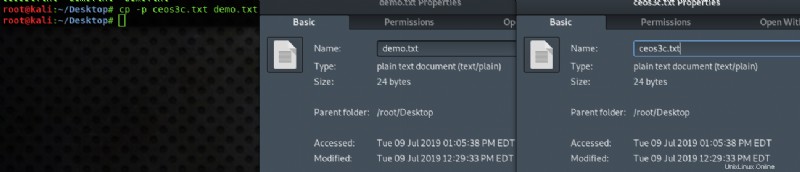
Sichern einer Datei
Es gibt Situationen, in denen Sie eine Sicherungskopie der Zieldatei demo.txt erstellen müssen beim Kopieren des Inhalts der Quelldatei ceos3c.txt . In diesem Fall gibt es das -b Flagge zu diesem Zweck. Es hilft, eine Sicherungskopie der Datei im selben Ordner mit einem anderen Namen und Format zu erstellen.
cp -b ceos3c.txt demo.txtCode language: Bash (bash)
Dateiattribute beibehalten
Beim Kopieren einer Quelldatei ceos3c.txt in die Zieldatei demo.txt , müssen Sie die Attribute der Datei aus forensischen oder anderen Gründen beibehalten, und verwenden Sie dann -p Flagge dafür. Es wird das folgende Attribut der Quelldatei in der Zieldatei beibehalten:
- Datum/Uhrzeit der Änderung und des Zugriffs
- Datei-Flags und -Modi
- Benutzer- und Gruppen-ID
- Zugriffskontrollliste (ACL)
- Erweiterte Attribute (EA)
cp -p ceos3c.txt demo.txtCode language: Bash (bash)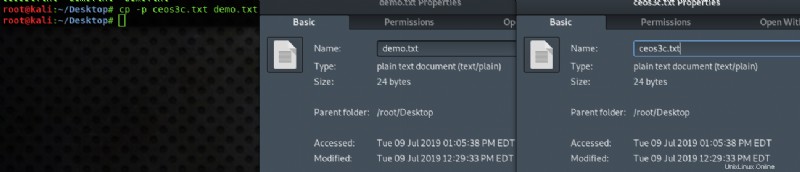
Kopieren mit Wildcard-Zeichen
Der Stern * Das Platzhalterzeichen wird verwendet, um alle Dateien und Ordner innerhalb des aktuellen Ordners auszuwählen. Wie im obigen Beispiel gezeigt, habe ich die Quelle auf zwei Arten verwendet, um alle Dateien (im ersten Screenshot) und eine Gruppe von Dateien (im zweiten Screenshot) zu kopieren.
Zuerst habe ich alle Dateien mit einem * kopiert Charakter, der alle Dateien unabhängig von ihren Unterschieden in den Zielordner kopiert hat, während ich auf eine zweite Weise alle Dateien kopiert habe, die .txt haben Erweiterung unabhängig von ihrem Namen in den Zielordner. Und nicht nur .txt , können Sie Dateien jeder Erweiterung kopieren auf diese Weise:
cp * newfolder/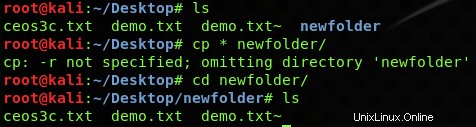
cp *.txt newfolder/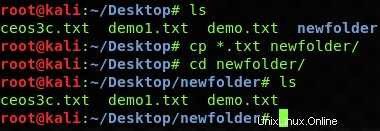
Kopieren in eine Datei erzwingen
Wenn eine Zieldateiberechtigung nicht erlaubt, die Daten der Quelldatei darauf zu überschreiben, und es erforderlich ist, die Daten zwangsweise darauf zu schreiben, dann ist in diesem Fall das –f Flagge wird praktisch. Durch die Verwendung des –f (force) Argument des Linux copy file Befehls können Sie die Zieldatei zwangsweise mit den Daten der Quelldatei überschreiben. Es löscht zuerst die Zieldatei und kopiert dann den Inhalt der Quelldatei darauf:
cp -f ceos3c.txt demo.txtCode language: CSS (css)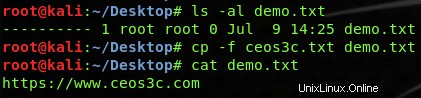
Symbolische Linkkopie
Ein symbolischer Link ist ein bestimmter Dateityp, der auf eine andere Datei verweist, die wie eine Verknüpfung in einem Mac oder Windows ist. Aufgrund der dynamischen Änderungen eines bestimmten Verzeichnisses, die die Datei beschädigen können, benötigen Sie möglicherweise den Inhalt der Quelldatei, ohne die eigentliche Datei an Ort und Stelle zu platzieren.
In diesem Szenario können Sie das –s verwenden Flag (symbolischer Link), der einen Zeiger vom Ziel zur Quelle erstellt und ein Bild (exakte Kopie) erstellt ) der Quelldatei in die Zieldatei. Immer wenn die Quelldatei gelöscht wird, wird der Zeiger beschädigt und das Ziel behält das Bild der Quelldatei nicht mehr bei:
cp –s ceos3c demo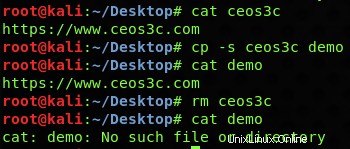
Das Vorhandensein eines Zeigers zwischen dem Ziel und der Quelldatei ändert das Symbol der Zieldatei, wie unten gezeigt:
Das Symbol, wenn der Zeiger vorhanden ist 
Das Symbol, wenn der Zeiger nicht vorhanden ist 
Befehl mit Aktualitätsattribut kopieren
Es könnte Szenarien geben, in denen Sie die Quelldateien nur dann kopieren möchten, wenn sie neuer sind als die Zieldateien.
Diese Funktionalität kann einfach mit -u erreicht werden -Flag des Linux-Befehls zum Kopieren von Dateien. Im unten gezeigten Beispiel können Sie sehen, dass die Zieldatei (Demo) neuer war als die Quelldatei (ceos3c), sodass der Inhalt der Zieldatei mit dem -u nicht geändert wurde Befehl. Sie können die Redundanz der Dateien verwalten und den Datenverlust verhindern, der durch versehentliches Überschreiben der alten Daten auf die neuen auftreten könnte:
cp –u ceos3c demo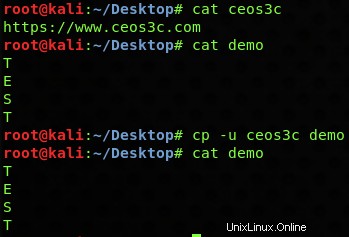
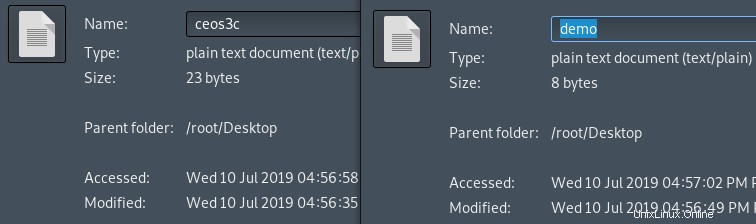
Abschluss des Linux-Copy-File-Befehls
Wie Sie bisher gesehen haben, ist die Verwendung von cp Der Befehl ist einfach zu verstehen, wie in den Beispielen gezeigt, die in diesem Tutorial behandelt werden. Ich hoffe, dies wird Ihnen helfen, den Linux-CP-Befehl und all seine verschiedenen Anwendungsfälle besser zu verstehen.